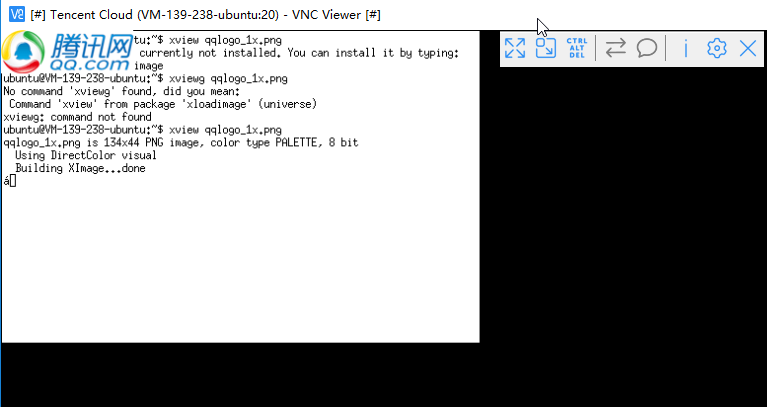基於 Ubuntu 搭建 VNC 遠端桌面服務
前言
任務時間:5min ~ 10min
必要知識
本教程假設您已學習以下 Ubuntu 基本操作:
- 連線 SSH
- 執行命令
- 編輯檔案
如果還沒有掌握 Ubuntu 基本操作,您可以參考騰訊雲其它 Ubuntu 入門教程進行學習;如您已學有所成,請開始本篇教程之旅。
安裝、啟動 VNC
任務時間:10min ~ 20min
VNC 遠端桌面原理
注:本小節內容旨在幫助您更好地瞭解 Xorg、X11、VNC 等概念和原理,如果你不想了解原理部分,只想快速搭建起 VNC 服務,可以跳過本節內容。
名詞解釋:
- Xorg:在 Linux 使用者中非常流行,已經成為圖形使用者程式的必備條件,所以大部分發行版都提供了它。
- X11:X Window 系統(X Window System,也常稱為 X11 或 X )是一種以點陣圖方式顯示的軟體視窗系統。
- VNC:VNC(Virtual Network Computing),為一種使用RFB協議的顯示屏畫面分享及遠端操作軟體。此軟體藉由網路,可傳送鍵盤與滑鼠的動作及即時的顯示屏畫面。
- x11vnc:輕量級 VNC 服務程式。
- Xvfb:輕量級 Xorg 服務程式。
在 Linux 中顯示視窗,首先要建立一個 display 服務。而 Xvfb 就是一個輕量級的,不產生實際螢幕輸出的虛擬 display 服務程式。 Xvfb 建立 display 後, x11vnc 連上去並轉換成 VNC 協議。優點是整個系統按需開啟,非常輕量,不會影響伺服器效能。
安裝 VNC 遠端桌面
首先,通過以下命令安裝必要的系統庫
sudo apt-get install -y xauth xterm x11-common x11-xkb-utils xfonts-base xfonts-encodings xfonts-utils xserver-common
然後,通過以下命令安裝 Xvfb
sudo apt-get install -y xvfb
最後,通過以下命令安裝 x11vnc
sudo apt-get install -y x11vnc
啟動 VNC 遠端桌面
啟動 VNC 遠端桌面命令如下,其中 12345 為埠號(如果已佔用需要換另外的埠號,記得在騰訊雲管理頁面新增埠放行規則),CrekeNet 為 VNC 遠端桌面連線密碼:
x11vnc -rfbport 12345 -passwd CrekeNet -create -forever
出現以下輸出則啟動成功 VNC 遠端桌面
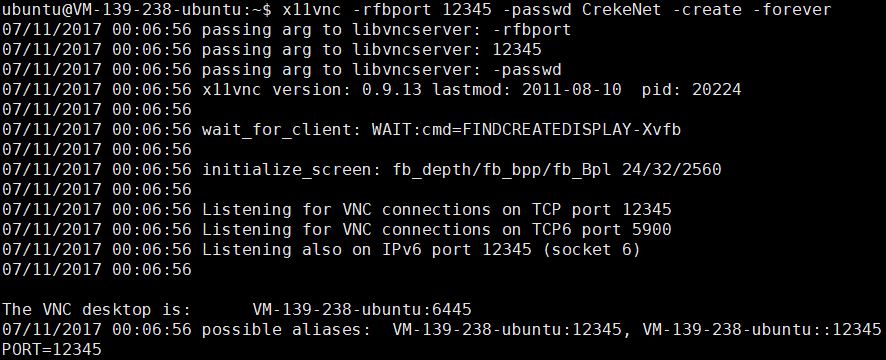
連線 VNC 遠端桌面
任務時間:10min ~ 20min
下載 VNC Viewer
點選這裡 下載 VNC Viewer ,軟體支援多平臺。
注意選擇您的電腦的作業系統對應連結進行下載,本教程以 Windows 為例
使用 VNC Viewer
下載安裝後,首次執行 VNC Viewer ,會出現使用者協議確認,如圖勾選同意協議
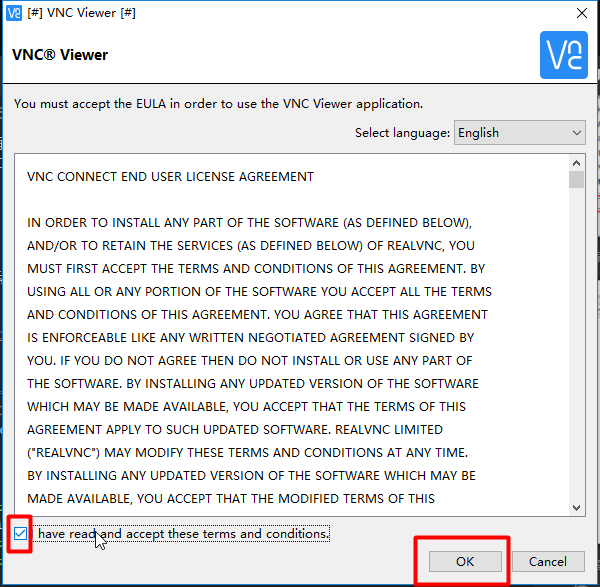
接著是介紹 VNC Viewer 的新功能,如圖點選 “GOT IT” 確認
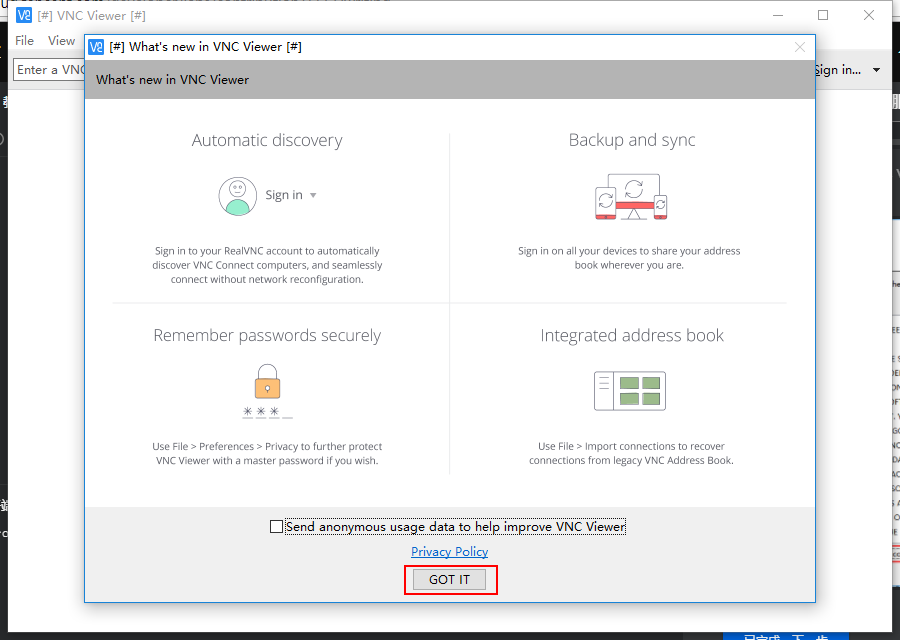
選擇 “File” —— “New Connection” ,新建 VNC 遠端桌面連線
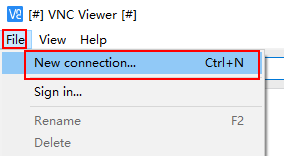
“VNC Server” 填寫騰訊雲伺服器IP和埠號,格式如 <您的 CVM IP 地址>:12345 ; “Name” 是連線的名字,可隨意填,如 Tencent Cloud
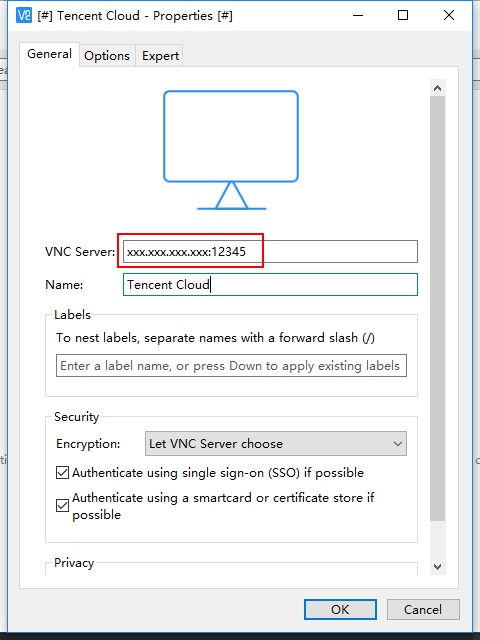
點選 “OK” ,完成連線的新建,這時面板上多了我們剛剛新建的名叫 Tencent Cloud 的連線
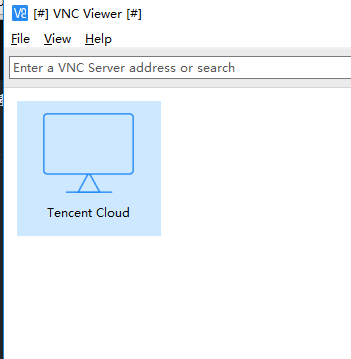
右擊這個連線,選擇 “Connect”
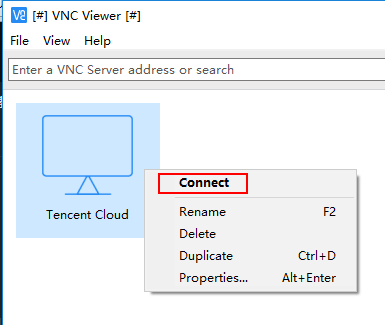
開始連線 VNC 遠端桌面,此時會出現安全提示,點選 “Continue” 即可繼續
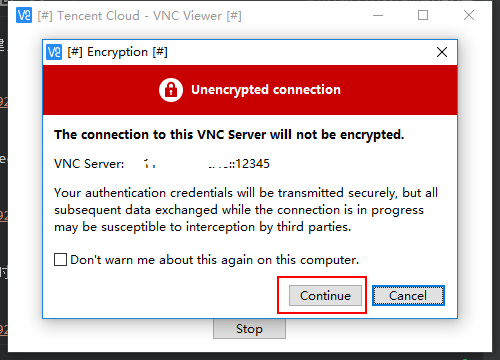
出現密碼輸入框,如果您是按照前文的預設密碼啟動 x11vnc ,則填入 CrekeNet 即可;如果您用了自己的密碼,則需要輸入您設定的正確密碼
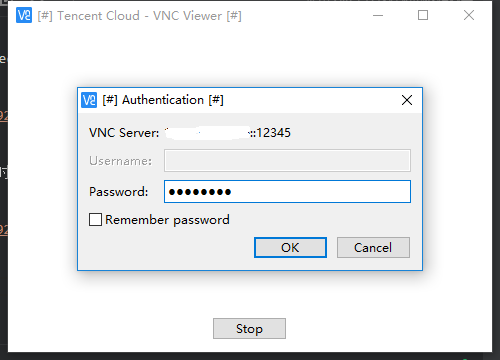
成功連線後,出現 Linux 遠端桌面
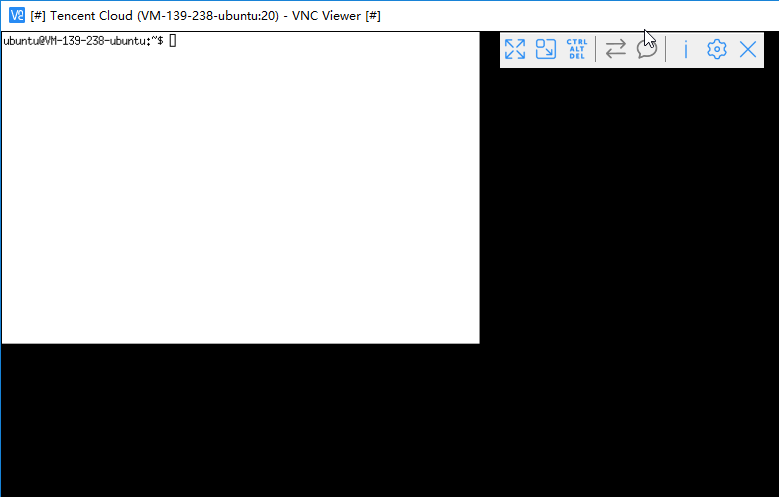
VNC 遠端桌面簡單應用
任務時間:5min ~ 10min
安裝 xview
以下命令可以在 SSH 視窗,或者 VNC 內的命令列視窗輸入
sudo apt-get install -y xloadimage
下載圖片用以顯示
wget http://mat1.gtimg.com/www/images/qq2012/qqlogo_1x.png
在 VNC 遠端桌面顯示圖片
以下命令必須在 VNC 內的命令列視窗輸入
xview qqlogo_1x.png
在 VNC 遠端桌面視窗左上方,成功顯示圖片!